windows10系统还原的操作方法 如何还原win10操作系统
更新时间:2023-11-16 10:24:24作者:zheng
我们可以使用win10电脑中自带的系统还原功能来将电脑还原到出厂状态,快速解决一些问题,有些用户就想要将win10电脑进行系统还原,但是不知道具体该如何还原win10操作系统,今天小编就教大家windows10系统还原的操作方法是什么,操作很简单,跟着小编一起来操作吧。
推荐下载:win10最新版本
方法如下:
1、在Win10系统桌面上选中这台电脑,点击右键选择“属性”,如下图所示。
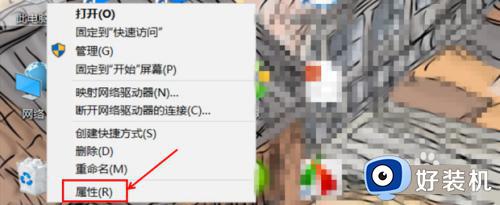
2、点击系统窗口左侧的“系统保护”。如下图所示。
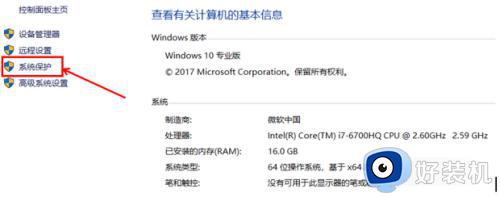
3、在系统属性窗口下的系统保护选项卡里点击“系统还原”,如下图所示。
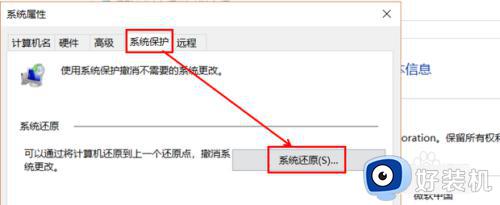
4、点击系统还原打开系统还原向导,然后点击下一步,如下图所示
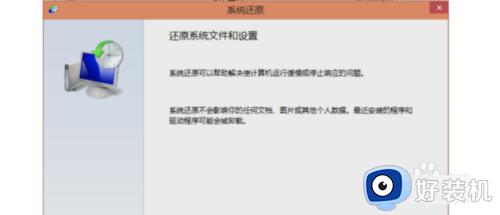
5、在系统还原窗口里选择还原点,然后点击下一步,如下图所示
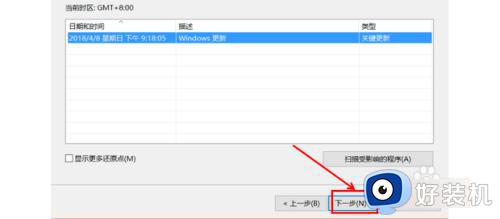
6、点击后,系统提示确认还原点,将C盘还原到之前所处的状态,点击完成系统自动重启完成系统还原。如下图所示。
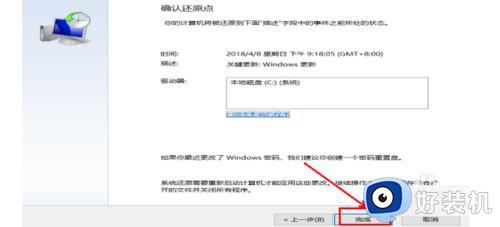
以上就是关于windows10系统还原的操作方法的全部内容,还有不懂得用户就可以根据小编的方法来操作吧,希望能够帮助到大家。
windows10系统还原的操作方法 如何还原win10操作系统相关教程
- windows10还原到某个时间点如何操作 win10系统还原到某个节点的方法
- 一键还原系统win10怎么操作 windows10一键还原如何使用
- windows10系统还原的详细步骤 win10如何一键恢复电脑系统
- win10系统还原点的设置方法 如何设置win10系统还原点
- win10还原系统的操作步骤 win10电脑如何快速还原系统
- win10系统怎样创建系统还原点 如何创建win10还原点
- win10系统还原点怎么删除 win10c盘删除所有系统还原点的方法
- win10系统还原怎么操作 win10如何进行系统还原
- w10一键还原如何操作 w10怎么一键还原系统
- win10电脑还原系统怎么操作 win10如何还原电脑系统
- win10拼音打字没有预选框怎么办 win10微软拼音打字没有选字框修复方法
- win10你的电脑不能投影到其他屏幕怎么回事 win10电脑提示你的电脑不能投影到其他屏幕如何处理
- win10任务栏没反应怎么办 win10任务栏无响应如何修复
- win10频繁断网重启才能连上怎么回事?win10老是断网需重启如何解决
- win10批量卸载字体的步骤 win10如何批量卸载字体
- win10配置在哪里看 win10配置怎么看
win10教程推荐
- 1 win10亮度调节失效怎么办 win10亮度调节没有反应处理方法
- 2 win10屏幕分辨率被锁定了怎么解除 win10电脑屏幕分辨率被锁定解决方法
- 3 win10怎么看电脑配置和型号 电脑windows10在哪里看配置
- 4 win10内存16g可用8g怎么办 win10内存16g显示只有8g可用完美解决方法
- 5 win10的ipv4怎么设置地址 win10如何设置ipv4地址
- 6 苹果电脑双系统win10启动不了怎么办 苹果双系统进不去win10系统处理方法
- 7 win10更换系统盘如何设置 win10电脑怎么更换系统盘
- 8 win10输入法没了语言栏也消失了怎么回事 win10输入法语言栏不见了如何解决
- 9 win10资源管理器卡死无响应怎么办 win10资源管理器未响应死机处理方法
- 10 win10没有自带游戏怎么办 win10系统自带游戏隐藏了的解决办法
